Instruções para instalar as plataformas MetaTrader 4 e MetaTrader 5 no macOS
Passo 1
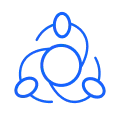
MetaTrader 4
MetaTrader 5
Passo 2
Para iniciar a instalação, por favor, abre o ficheiro MetaTrader4.pkg ou MetaTrader5.pkg que descarregaste.
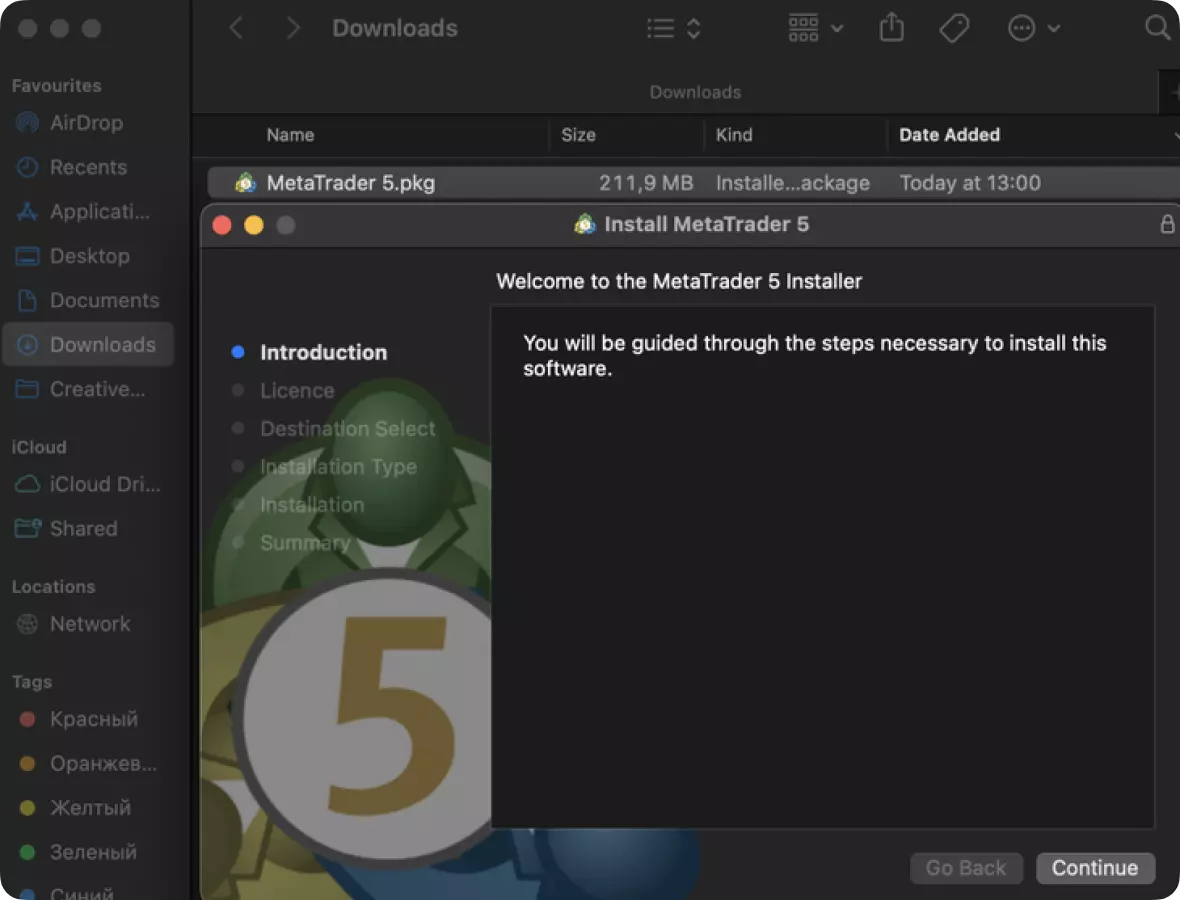
Por favor, segue as instruções; o processo de instalação começará no teu computador.
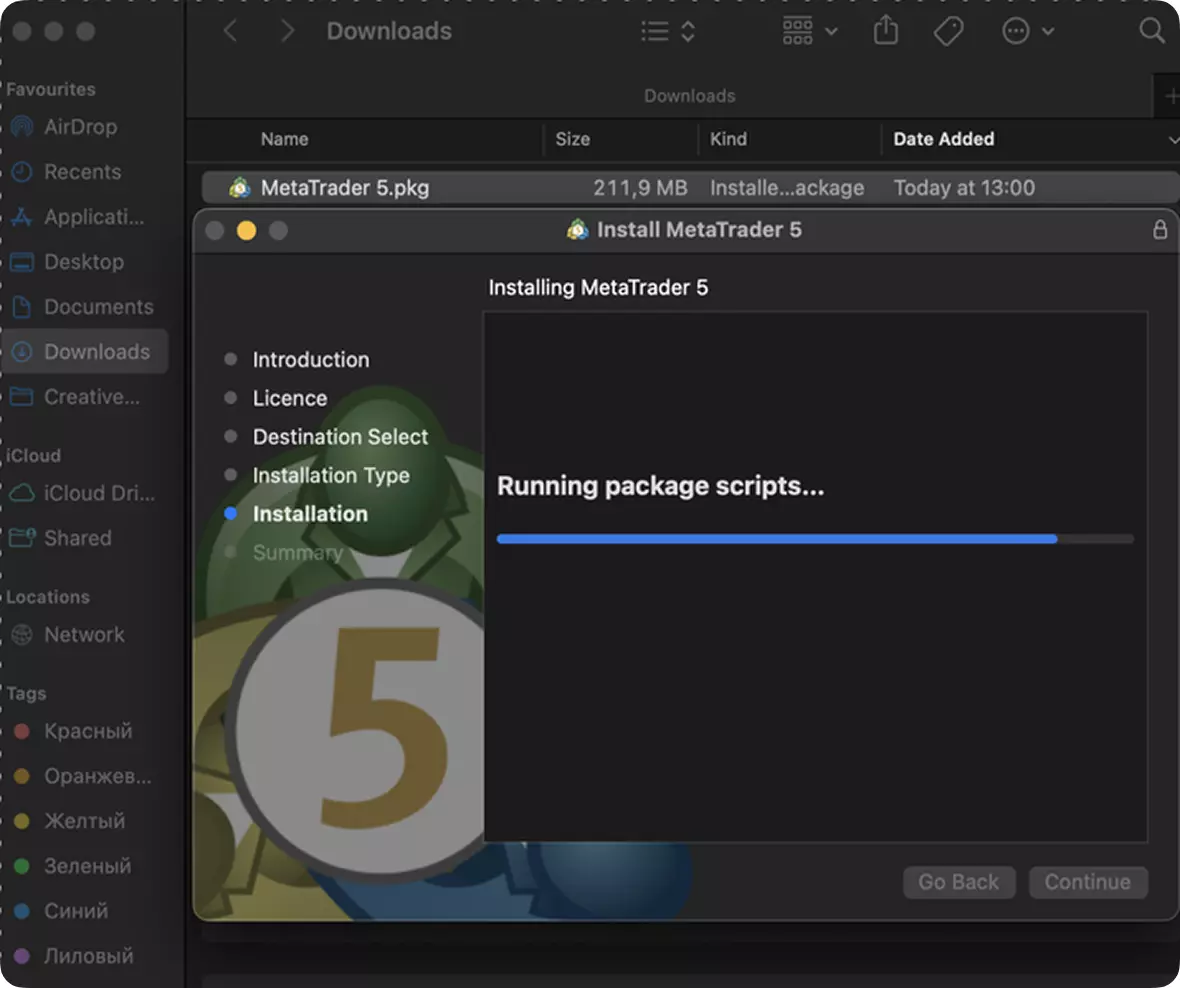
Após a conclusão do processo de instalação, verás uma mensagem confirmando a configuração bem-sucedida da aplicação.
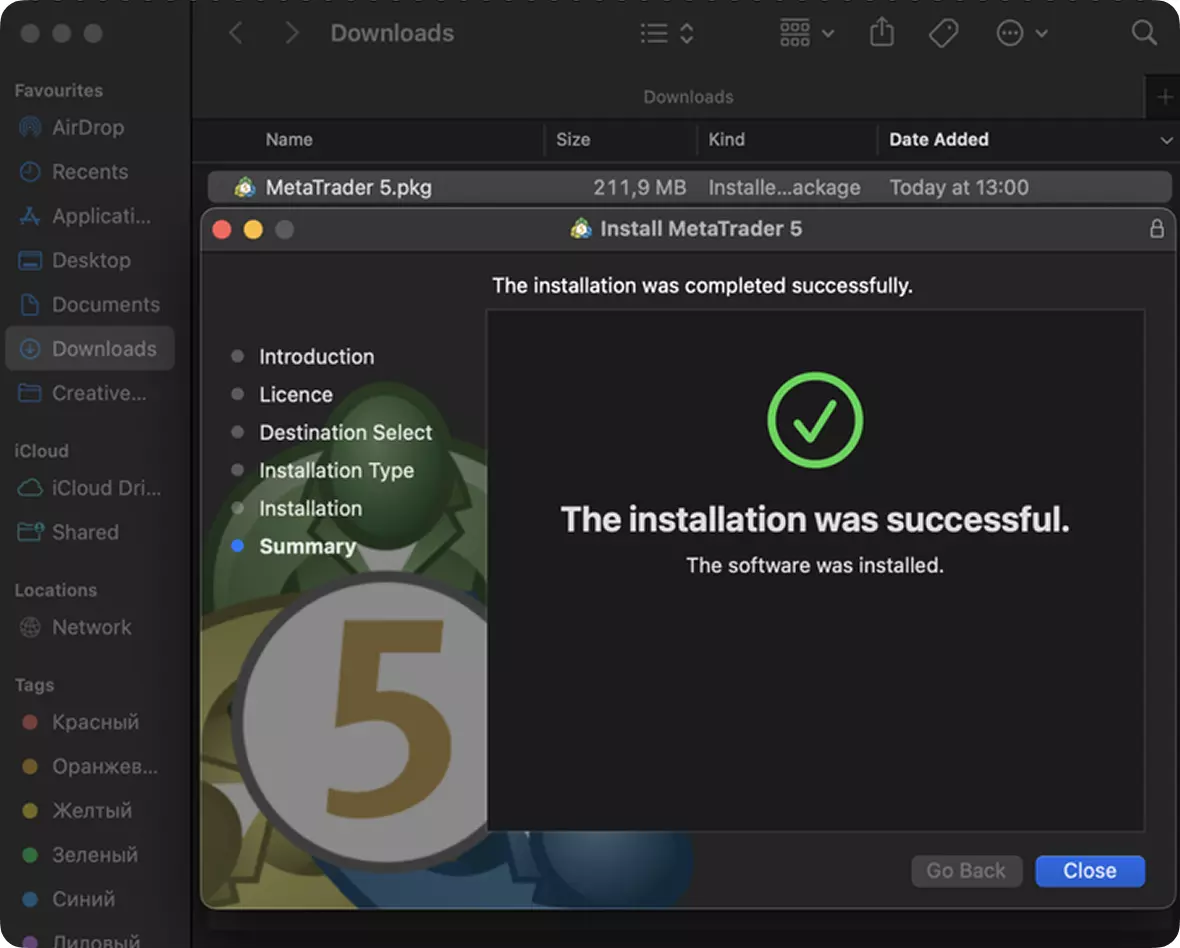
Passo 3
A plataforma de trading será iniciada automaticamente, e verás uma janela pop-up. Pressiona o botão Cancelar.
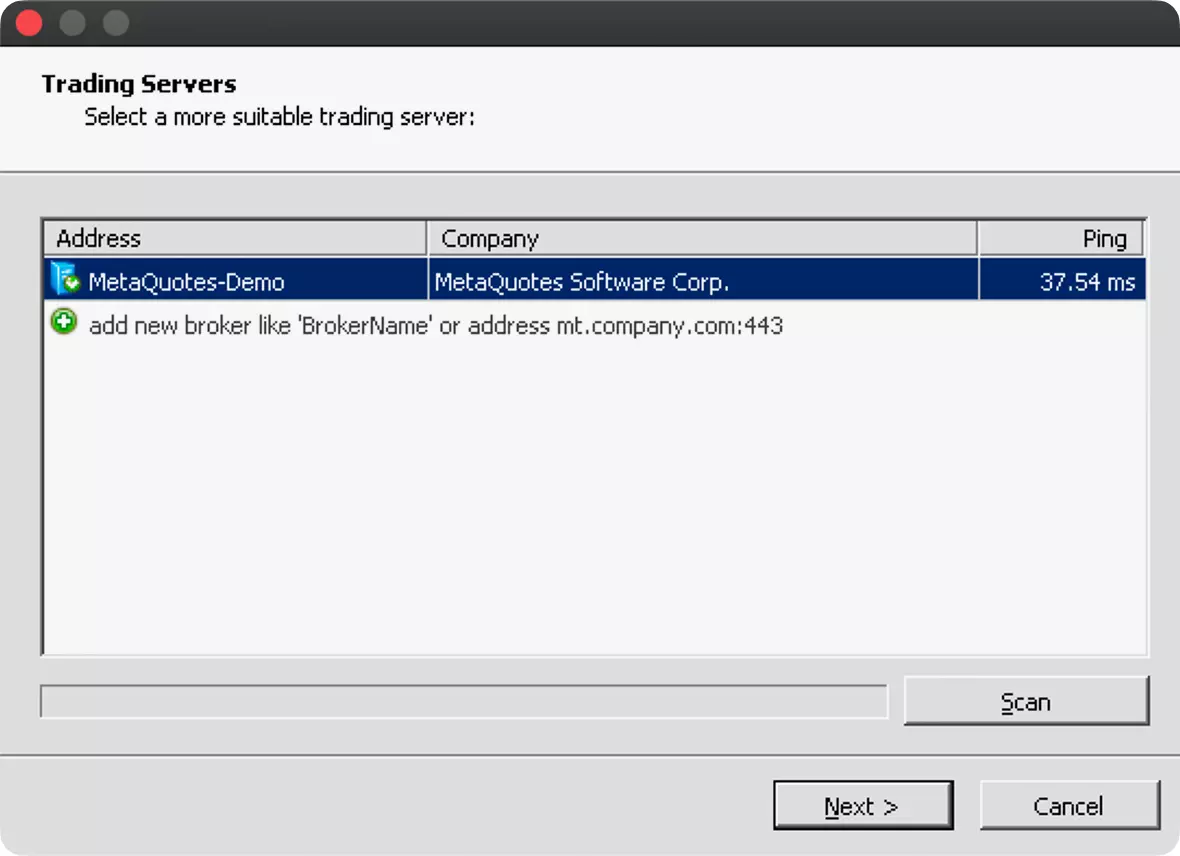
Passo 4
Depois disso, verás uma nova janela a pedir para inserires os dados de autorização da tua conta de trading.
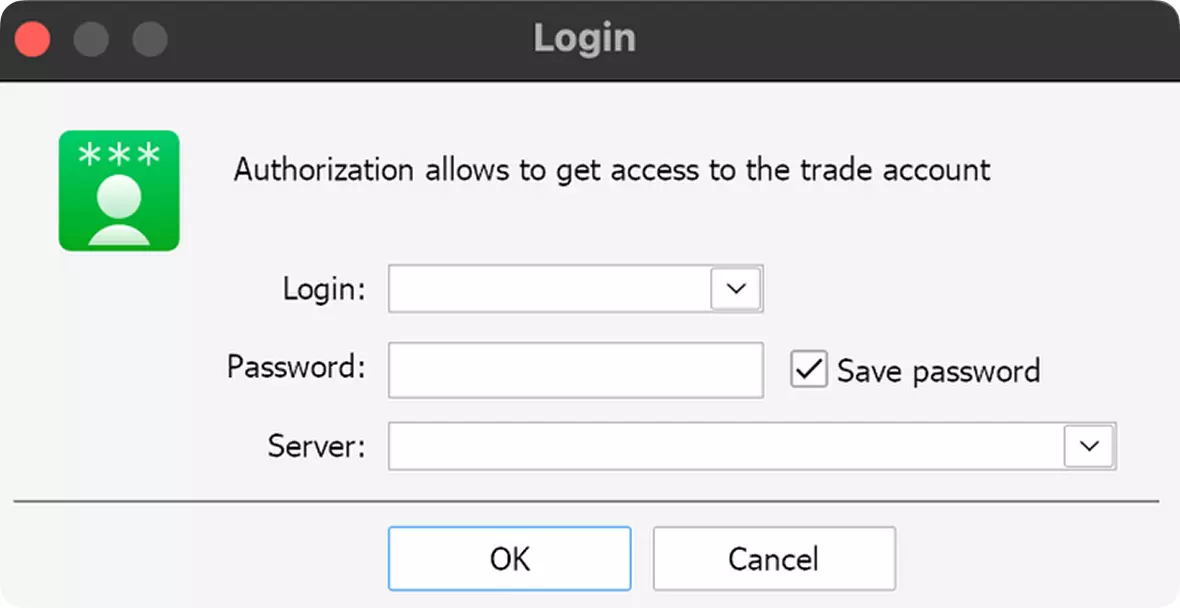
Por favor, insira o login e a palavra-passe que recebeu após abrir a sua conta. No campo do servidor, deverá inserir manualmente ou copiar a partir das opções abaixo um endereço DNS do servidor que corresponde à sua conta de negociação (se não tiver certeza de qual servidor utilizar, verifique esses dados no seu Dashboard ou no e-mail com os detalhes da conta que recebeu).
| Servidor MetaTrader | Endereços DNS do servidor |
| MetaTrader 4 | |
|---|---|
| AdmiralsGroup-Live | acs1.admiralmarkets.com or acs26.admiralmarkets.com |
| AdmiralsGroup-Live3 | http://acs10.admiralmarkets.com ou http://acs11.admiralmarkets.com |
| AdmiralsGroup-Demo | acs21.admiralmarkets.com |
| MetaTrader 5 | |
| AdmiralsGroup-Live |
mt5.admiralmarkets.com
acs50.admiralmarkets.com |
| AdmiralsGroup-Demo | acs6.admiralmarkets.com |
Depois de clicar em login, terás acesso à plataforma e poderás usar o MetaTrader.
Se tiveres alguma dúvida, por favor, entra em contacto com a nossa equipa de Apoio ao Cliente, usando as informações de contato fornecidas no site.
